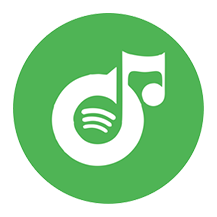iPhoneでSpotifyの音楽をオフラインで聴くには?
2020年8月27日
Spotifyプレミアムでは、お気に入りの曲やアルバム、プレイリスト、ポッドキャストをダウンロードできるので、インターネットに接続していなくても聴くことができます。スマホのデータ無制限プランがない人には非常に便利です。Spotifyの音楽をiPhoneに保存しておけば、長期旅行の準備ができます。
Spotifyプレミアムを利用すると、最大5台のデバイスで10,000曲までダウンロードすることができます。しかし、iPhoneなどのデバイスでSpotifyをオフラインで聴くには、Spotifyプレミアムは必須ではありません。
ここでは、Spotifyプレミアムまたは無料でiPhoneでSpotifyを聴く方法を紹介します。
プレミアムでiPhoneでSpotifyをオフラインで聴く
Spotifyプレミアムに加入していれば、お気に入りのSpotifyの曲、アルバム、プレイリストをiPhoneで直接ダウンロードすることができます。
音楽とポッドキャストをダウンロード
- ダウンロードしたいプレイリスト、アルバム、またはポッドキャストに移動します。
-
タップ
をダウンロードしてください。

アプリをオフラインモードに設定する
注: オフラインモードでは、ダウンロードした音楽とポッドキャストのみ再生できます。
-
タップ
ホーム
.

-
設定をタップ
.

- 再生を タップします。
- オフライン をオンに切り替えます。
ダウンロードが完了すると、ライブラリ内のプレイリスト名の横に緑色の小さなARRPWが表示され、オフラインでもプレイリスト内の曲を再生できるようになります。
プレミアムなしでiPhoneでSpotifyをオフラインで聴く
無料アカウントしか持っていなくても、iPhoneでSpotifyをオフラインで聴くこともできます。必要なのはSpotify音楽ダウンローダーで、Spotifyの曲、アルバム、プレイリストとポッドキャストをmp3にダウンロードして、iPhoneに転送します。ここでは、 Ondesoft Spotify 変換 をお勧めします。
Ondesoft Spotify Converterは 専門的なSpotify DRM除去ソフトウェアです。それは任意のSpotifyの音楽からDRMを削除し、ロスレス品質で MP3 、M 4A 、 WAV と FLAC にSpotifyを変換し ます。Ondesoft Spotify 変換で、プレミアムユーザーは毎月9.99ドルを支払う必要はありません。無料ユーザーはまた、自由に自分のSpotifyの音楽をダウンロードして転送することができます。この記事では、SpotifyユーザーがSpotifyから音楽をダウンロードし、iPhone 8/8 plusに変換された曲を転送することを教えることに焦点を当てています。ちょうどSpotifyの音楽からDRMを削除し、あなたのiPhone 8/8プラスに転送するには、以下のチュートリアルに従ってください。
ステップ1. Ondesoft Spotify MP3変換をダウンロードし、インストールし、起動します。
Mac/Windows で Ondesoft Spotify MP3 変換をダウンロード、インストール、起動します。統合されたSpotifyウェブプレーヤーが見つかります。無料またはプレミアムSpotifyアカウントでログインします。

ステップ2. 出力設定をカスタマイズする
ここで出力フォーマットを選択します(M4A、MP3、AAC、FLAC、WAV、AIFFフォーマットのどれでダウンロードするかはあなたの選択です)。右上の歯車アイコンをクリックしてください。また、出力ファイル名を変更することもできます)。タイトル、アーティスト、アルバム、トラックIDまたは任意の組み合わせで曲名を変更します。アーティスト、アルバム、アーティスト/アルバムで出力曲を並べ替える。

ステップ3. ダウンロードするSpotify音楽を選択する
統合されたSpotifyウェブプレーヤーでブラウズまたは検索して、MP3に変換したい曲、アルバム、プレイリストまたはポッドキャストを見つけます。

プレイリスト、アルバム、またはポッドキャストを開き、リストに追加ボタンをクリックします。

ステップ4. SpotifyからMP3へのダウンロードを開始する
デフォルトでは、プレイリストまたはアルバム内のすべての曲がチェックされます。変換したくないトラックのチェックを外してください。Covnertボタンをクリックしてください。

右上の時計アイコンをクリックすると、ダウンロードした曲がすべて表示されます。下のフォルダーアイコンをクリックして、mp3の曲を探し、Spotifyアプリのない音楽プレーヤーで再生できます。

ステップ1.iTunesを開く > iPhone 8またはiPhone 8 plusをUSBケーブルでコンピュータに接続します。
ステップ2.デバイスアイコンをクリック > 音楽を選択 > 音楽を同期 > 音楽ライブラリ全体または選択したプレイリスト、アーティスト、アルバム、ジャンルを選択します。
ステップ3.適用」をクリックして、iTunesからiPhone 8/8 plusに音楽を転送します。
Sidebar
関連記事
チュートリアル
ホットなヒント
役に立つヒント
- MP3にSpotify
- SpotifyからM4Aへ
- WAVにSpotify
- SpotifyからFLACへ
- SpotifyからDRMを削除します。
- SpotifyをCDに焼く
- Spotifyの音楽をMP3として保存する
- Spotify vs. Apple Music
- Spotify 無料 vs. プレミアム
- SonosでSpotifyの音楽を再生
- Apple TVにSpotifyをストリーム配信
- Spotifyの音楽をGoogle Driveに
- ダウンロードDRMフリーのSpotify
- iPhone 8でオフラインのSpotify
- Spotifyの音楽をiPhone Xに
- ソニーのウォークマンにSpotify
- プレミアムなしでSpotifyをオフラインで聴く
- Spotifyの音楽をiTunesライブラリに転送する
- Spotifyの音楽を無料で聴く
- iMovieにSpotifyの音楽を追加する
- 車の中でSpotifyの音楽を再生する
- Spotifyの音楽をUSBに転送する
- Spotifyの音楽をiPodに同期
- Apple WatchでSpotifyの音楽
- Spotifyの音楽の品質
- Spotify学割
- Spotifyから音楽をダウンロード
- PS4でSpotifyの音楽を再生
- バックアップSpotifyの音楽
- プレミアムなしでSpotifyの音楽をダウンロード
- iPodでSpotifyを聴く
- Spotifyの音楽を無料でダウンロード
- SpotifyからGoogle Play Musicへ
- SpotifyからApple Musicへ
- HomePodでSpotifyを再生
- iPod ShuffleでSpotifyを再生
- サンディスクのMP3プレーヤーでSpotify
- Spotifyのシャッフル問題を解決する
- Spotify対応のMP3プレーヤー
- トップ5 Spotify音楽ダウンローダー
- 無料のSpotifyレコーダー
- Spotifyの音楽をダウンロードする4つの方法
- 最高のSpotify MP3変換
- 無料 Spotify 変換 for Mac
- TidalにSpotifyのプレイリストを変換する
- SpotifyのプレイリストをYouTubeに変換する
- 7 ベスト無料Spotifyビジュアライザー
- iOS/Mac/WindowsでSpotifyプレミアムを無料で入手する方法
- MP3にドレイクモアライフをダウンロードする方法